
ADのOU等の設定をしてみる -Azure AD Connect準備2
2021/12 近日改変予定。別シチュエーションでテストした記事で書く予定。
-------------------------------------------------------------------------------
前回はADのインストールを行った。今回はADの検証用設定をしてみる。
OU作成
多段階層にしてみる。

OU第一階層の用途
・testOU1配下:Azure AD Connectに連携する
・testOU2配下:Azure AD Connectに連携する。
グループ構造を特殊にする。
・testOU3配下:Azure AD Connectに連携する。
エイリアスなどの設定はしない
・testOU4配下:Azure AD Connectに連携しない。
OU第二階層の用途
・OUx-1配下:Azure ADに実在する
・OUx-2配下:Auzre ADに実在しない
OU第三階層の用途
どこまで連携するか確認用
グループ作成
各OU毎に同名のセキュリティグループを作る。
●testOU01:プロパティの「電子メールアドレス」を入れる
●testOU02:testOU01と同様の設定以外に以下のような入れ子構造にする。
・OU2-1グループをOU2-1-1グループに所属させる
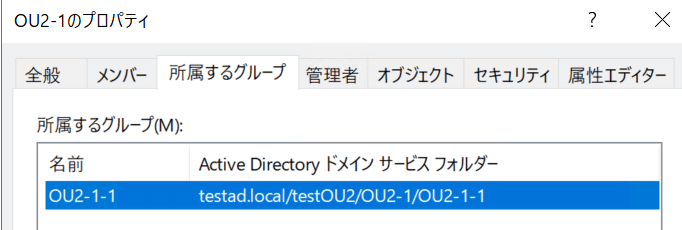
・testOU2グループをOU2-1グループに所属させる

※OU2-2グループ側も同様に構成する
●testOU03:プロパティの「電子メールアドレス」を入れない
●testOU04:プロパティの「電子メールアドレス」を入れない
ユーザ作成
「test」+OUの数字を付けて、それぞれのOUに格納する。
また、同一階層のグループにそれぞれ所属させる。
例)OU1-1-1配下の場合


上記以外のユーザ
・noAzureADUser
AzureAD側にあらかじめ作らないユーザ
・disableUser
AD上無効にすることで連携されない想定のユーザ
UPNの設定
「Active Directoryドメインと信頼関係」のプロパティを開く

「変わりのUPNサフィックス」にAzure ADのドメイン名を入れる。

グループのプロパティの設定
testOU01、testOU02配下のグループを以下のように設定する。
例)OU1-1-1の場合

ユーザのプロパティの設定
testOU01、testOU02配下のユーザぞれぞれのプロパティを開き、
「アカウント」タブの下記の部分を「.local」から変更する。

以上でAD側の準備を終了する。
